بازگرداندن مک بوک به تنظیمات کارخانه، یکی از بهترین راهها برای رفع مشکلات نرمافزاری و افزایش سرعت دستگاه است. وقتی قصد فروش مک بوک را دارید یا میخواهید از نو شروع کنید، ریست فکتوری به شما کمک میکند همه اطلاعات قبلی پاک شود و سیستم مثل روز اول تمیز و آماده شود. در این مطلب، با زبانی ساده و مرحلهبهمرحله، روش صحیح و امن ریست فکتوری مک بوک را یاد میگیرید تا بدون نگرانی این فرایند را انجام دهید. این مراحل برای ریست فکتوری مک بوک ایر، پرو و M1 تا حد زیادی مشابه است و تفاوت آنها بیشتر در نحوه ورود به محیط ریکاوری است. همراه ما باشید.
چرا ریست فکتوری مک بوک اهمیت دارد؟
ریست فکتوری مک بوک یکی از اقدامات مهم و کاربردیست که در شرایط خاص میتواند نقش اساسی در بهبود عملکرد دستگاه ایفا کند. این فرآیند با بازگرداندن سیستم به حالت اولیه کارخانه، تمام اطلاعات شخصی، برنامههای نصبشده و تنظیمات سفارشیشده را بهطور کامل حذف میکند. اهمیت این کار زمانی دوچندان میشود که مک بوک با اختلالات نرمافزاری، کندی عملکرد یا مشکلات پایداری مواجه باشد و کاربر به دنبال راهی قطعی برای رفع آن باشد.
همچنین اگر قصد فروش، هدیه دادن یا انتقال مالکیت مک بوک را دارید، ریست فکتوری یک اقدام ضروری از منظر حفظ حریم خصوصی است. با انجام این عملیات، سیستم شما نهتنها از نظر فنی به حالت پایدار اولیه بازمیگردد، بلکه امنیت دادههای شخصیتان نیز تضمین خواهد شد.
چه زمانی باید مک بوک را ریست فکتوری کنیم؟
ریست فکتوری مک بوک زمانی ضرورت پیدا میکند که راههای معمول برای رفع مشکلات نرمافزاری دیگر پاسخگو نباشند. وقتی دستگاه دچار کندی محسوس، اختلال در اجرای برنامهها یا ناپایداری در عملکرد کلی سیستم میشود، بازگشت به تنظیمات کارخانه میتواند راهی مطمئن برای بازیابی شرایط عادی باشد.
علاوه بر این، اگر تصمیم دارید مک بوک خود را به فروش بگذارید یا آن را در اختیار شخص دیگری قرار دهید، انجام ریست فکتوری از منظر امنیت اطلاعات، امری ضروری و غیرقابل چشمپوشی است. این کار تمام دادههای شخصی، تنظیمات کاربری و برنامههای نصبشده را حذف کرده و دستگاه را به وضعیت اولیهای که هنگام خرید داشته، بازمیگرداند. حتی در مواقعی که کاربر میخواهد از ابتدا و بدون بار اضافی سیستم را راهاندازی کند، این روش بهترین گزینه برای شروعی تازه و بهینه خواهد بود. در واقع اگر میخواهید از مک فعلی خود استفاده کنید یا قصد خرید مک بوک جدید دارید، با ریست فکتوری دستگاه سالمتر خواهد شد.
مراحل آمادهسازی قبل از بازگشت به تنظیمات کارخانه مک بوک
چند گام اساسی برای ریست فکتوری مک بوک پرو یا سایر نسخهها ضروری هستند. گامهایی برای این که از اطلاعات خود محافظت کرده و مراحل اصلی را هم بدون مشکل و با اطمینان انجام دهید. این مرحله از اهمیت بالایی برخوردار است، چرا که در صورت بیتوجهی ممکن است بخشی از دادههای ضروری شما از بین برود یا برخی محدودیتها هنگام نصب مجدد سیستمعامل ایجاد شود. در ادامه، مراحل آمادهسازی را با جزئیات شرح میدهیم:
1. تهیه نسخه پشتیبان از اطلاعات
پیش از هر اقدامی، ابتدا از تمام فایلها، اسناد، تصاویر و اطلاعاتی که برایتان ارزشمند است نسخه پشتیبان تهیه کنید. برای این کار میتوانید از ابزار داخلی macOS بهنام Time Machine استفاده کنید و یک بکاپ کامل روی یک هارد اکسترنال ذخیره کنید. همچنین استفاده از فضای ابری مانند iCloud Drive یا سرویسهای دیگری نظیر Google Drive و Dropbox برای فایلهای پراهمیت توصیه میشود، بهویژه اگر به هارد اکسترنال دسترسی ندارید.
2. خروج از حساب Apple ID و iCloud
برای جلوگیری از قفل شدن دستگاه بهواسطه ویژگی امنیتی Apple (Activation Lock)، حتماً باید از حساب iCloud و Apple ID خود خارج شوید. برای این کار به بخش Apple ID در تنظیمات بروید، وارد تب iCloud شوید و گزینه Sign Out را انتخاب کنید. این کار بهویژه زمانی که قصد واگذاری یا فروش مک بوک را دارید، کاملاً ضروری است.
3. غیرفعالسازی Find My Mac
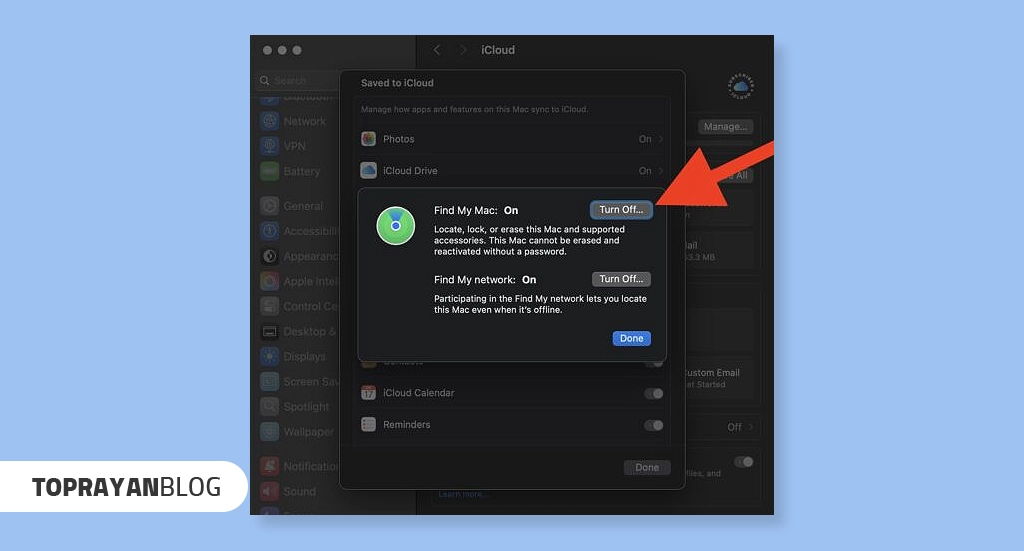
در کنار خروج از Apple ID، فراموش نکنید که قابلیت Find My Mac را نیز غیرفعال کنید. این ویژگی در بخش iCloud فعال است و در صورت باقی ماندن، میتواند مانعی جدی برای ریست یا استفاده کاربر بعدی باشد. با خاموش کردن آن، فرآیند بازیابی دستگاه روانتر پیش خواهد رفت.
4. خروج از برنامههایی که نیاز به فعالسازی دارند
برخی نرمافزارهای حرفهای مانند Adobe Creative Cloud، Microsoft Office یا نرمافزارهای تدوین، نیاز به فعالسازی دارند. توصیه میشود قبل از ریست، از حساب کاربری این برنامهها خارج شوید یا مجوز آنها را غیرفعال کنید تا هنگام نصب مجدد، با مشکل محدودیت لایسنس مواجه نشوید.
5. بررسی اتصال اینترنت
برای بارگذاری و نصب دوباره نسخه macOS پس از ریست، نیاز به اینترنت پایدار خواهید داشت. مطمئن شوید که مک بوک به یک شبکه Wi-Fi امن و پایدار متصل است تا فرآیند دانلود و نصب بدون وقفه انجام شود. بهتر است از اینترنت پرسرعت استفاده شود تا زمان نصب به حداقل برسد.
6. اتصال به منبع برق
از آنجا که عملیات ریست و نصب مجدد سیستمعامل ممکن است زمانبر باشد، لازم است که مک بوک یا کاملاً شارژ شده باشد یا در طول فرآیند به برق متصل بماند. قطع ناگهانی برق یا خاموش شدن سیستم در حین نصب، میتواند باعث بروز اختلالهای جدی در روند راهاندازی مجدد شود.
مراحل ریست فکتوری مک بوک
اگر تصمیم دارید مک بوک خود را به حالت اولیه کارخانه بازگردانید، باید این فرآیند را با دقت و نظم انجام دهید. چه قصدتان برطرف کردن مشکلات نرمافزاری باشد و چه بخواهید سیستم را برای فروش یا واگذاری آماده کنید، طی کردن صحیح مراحل زیر ضروریست تا هیچ جای نگرانی بابت دادهها یا عملکرد دستگاه باقی نماند.
1. خاموش کردن دستگاه
نخست، سیستم را بهطور کامل خاموش کنید. از طریق منوی اپل در گوشهی بالا سمت چپ صفحه، گزینه «Shut Down» را انتخاب کنید و اجازه دهید دستگاه خاموش شود.
2. ورود به محیط بازیابی سیستم (Recovery Mode)
این مرحله از ریست کردن لپ تاپ های اپل، برای نسخههای M1، ایر و پرو تفاوتهایی دارد. به همین خاطر در ادامه این مراحل را جداگانه مرور میکنیم.
ریست فکتوری مک بوک با تراشه M1/M2 (Apple Silicon)
برای ریست فکتوری مک بوک M1 نیز دستگاه را خاموش کنید. بعد دکمه پاور را فشار داده و نگه دارید تا صفحه Options ظاهر شود. روی آن کلیک و Continue را انتخاب کنید. پس از ورود به Recovery Mode، میتوانید از Disk Utility برای پاک کردن حافظه و سپس نصب مجدد macOS استفاده کنید.
ریست فکتوری مک بوک ایر
برای ریست فکتوری مک بوک ایر و اگر شامل پردازنده اینتل است، دستگاه را خاموش کرده و بلافاصله پس از روشن شدن، کلیدهای Command + R را همزمان نگه دارید تا وارد Recovery Mode شوید. در مدلهای Apple Silicon، دکمه پاور را نگه دارید تا صفحه گزینهها (Options) ظاهر شود، سپس به مسیر Options> Continue بروید. مک بوک ایر شما برای ادامه ریست فکتوری شدن آماده است.
ریست فکتوری مک بوک پرو
مراحل ریست فکتوری مک بوک پرو مشابه ایر است و به نوع تراشه بستگی دارد. در مدلهای اینتل، بعد از روشن شدن، کلیدهای Command + R را نگه دارید. در مدلهای Apple Silicon نیز دکمه پاور را نگه دارید تا گزینهها نمایش داده شوند. سپس به مسیر Options> Continue بروید. مک بوک پرو شما آماده است تا مراحل را ادامه دهید.
3. پاکسازی کامل حافظه داخلی
در پنجره باز شده، ابتدا گزینه Disk Utility را انتخاب کرده و روی «Continue» کلیک کنید. سپس: درایو اصلی سیستم (معمولاً با عنوان Macintosh HD) را از لیست انتخاب کنید. روی دکمه Erase کلیک کنید. فرمت دیسک را متناسب با نسخه سیستمعامل، روی APFS یا Mac OS Extended تنظیم کنید. عملیات حذف را تأیید کرده و منتظر بمانید تا دیسک کاملاً پاکسازی شود. در پایان، از Disk Utility خارج شوید.
4. نصب مجدد نسخه macOS
حالا نوبت آن رسیده تا سیستمعامل را از نو نصب کنید: در منوی اصلی Recovery، گزینه Reinstall macOS را انتخاب و ادامه را بزنید. مراحل نصب را دنبال کرده، حافظه پاکشده را به عنوان محل نصب انتخاب کنید. فرآیند نصب آغاز میشود که بسته به سرعت اینترنت و مدل دستگاه، ممکن است زمانبر باشد.
5. راهاندازی اولیه دستگاه پس از نصب
بعد از اتمام نصب، مک بوک ریاستارت میشود و وارد صفحه تنظیمات اولیه میگردد. در این مرحله: زبان، کشور و منطقه زمانی را مشخص کنید. شبکه وایفای را انتخاب کنید. در صورت نیاز وارد Apple ID شوید یا اگر قرار است دستگاه را به شخص دیگری تحویل دهید، مراحل را به او بسپارید.
چگونه از اطلاعات خود قبل از ریست بکاپ بگیریم؟
پیش از اینکه مراحل ریست فکتوری مک بوک را آغاز کنید، تهیه بکاپ از اطلاعات شخصی و کاری، اقدامی ضروری است. در غیر این صورت ممکن است فایلها، تصاویر، پروژهها یا تنظیمات مهم بهطور کامل از بین بروند. خوشبختانه در سیستمعامل macOS روشهای مختلفی برای ذخیرهسازی اطلاعات وجود دارد که در ادامه به مؤثرترین آنها اشاره میکنیم:
1. پشتیبانگیری با Time Machine
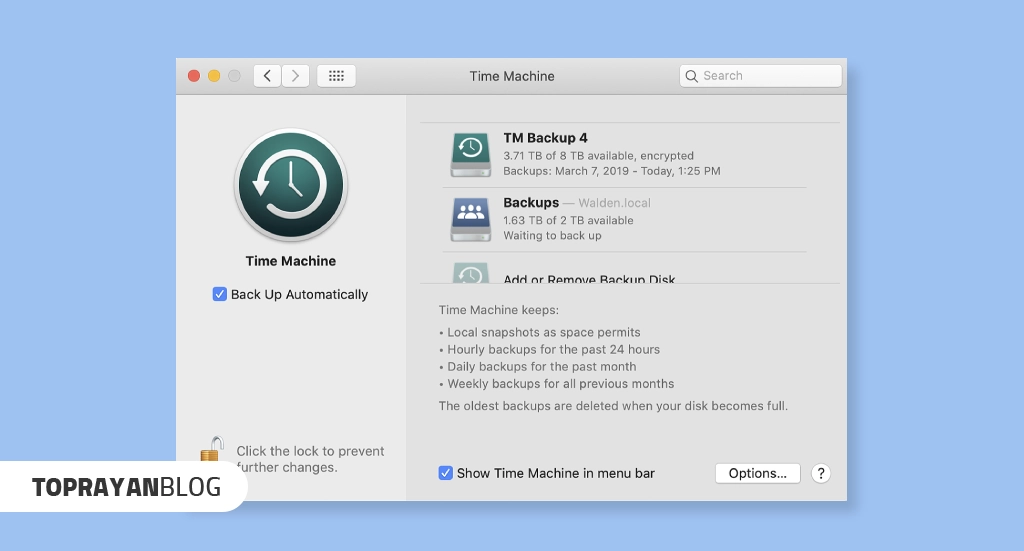
Time Machine ابزاری داخلی و بسیار قدرتمند در macOS است که امکان گرفتن نسخه پشتیبان از کل سیستم را فراهم میکند. کافی است یک هارد اکسترنال به دستگاه متصل کنید تا این قابلیت فعال شود. مراحل انجام این روند به شکل زیر است:
- هارد دیسک خارجی را به مک بوک وصل کنید.
- وارد بخش تنظیمات سیستم شوید و گزینه Time Machine را باز کنید.
- دیسک موردنظر را بهعنوان فضای بکاپ انتخاب کرده و گزینه پشتیبانگیری خودکار را فعال کنید.
- Time Machine تمامی دادهها از جمله فایلها، تنظیمات و برنامهها را بهصورت دورهای ذخیره میکند.
2. ذخیرهسازی فایلها روی iCloud
اگر فضای ابری کافی در اختیار دارید، میتوانید بخشی از اطلاعات مهم را در iCloud ذخیره کنید. این روش بیشتر برای بکاپگیری از اسناد، عکسها و یادداشتها کاربرد دارد و از دسترسی به فایلها در هر مکان نیز بهرهمند خواهید شد. برای اطمینان، بررسی کنید که iCloud Drive و سایر گزینههای همگامسازی فعال باشند.
3. کپی دستی روی حافظه خارجی
در صورتی که تمایلی به استفاده از Time Machine ندارید، میتوانید بهصورت دستی فایلها و پوشههای موردنظر خود را روی یک فلش یا هارد اکسترنال منتقل کنید. بهطور خاص پیشنهاد میشود از فولدرهای زیر نسخه پشتیبان تهیه کنید:
- Documents
- Desktop
- Downloads
- Pictures
- Music
4. استفاده از سرویسهای ابری جایگزین
سرویسهای فضای ابری متنوعی نیز در دسترس هستند که با نصب اپلیکیشن آنها روی مک، میتوانید فایلهایتان را در فضای آنلاین ذخیره و مدیریت کنید. بعضی از این پلتفرمها عبارتاند از:
- Google Drive
- Dropbox
- Microsoft OneDrive
- Mega یا pCloud
این روش برای کسانی مناسب است که علاقه دارند فایلهایشان را در فضای امن ابری و بدون نیاز به سختافزار خارجی نگهداری کنند.
نکات مهم بعد از انجام ریست فکتوری مک بوک
بازگرداندن مک بوک به تنظیمات کارخانه یک گام اساسی برای تازهسازی سیستم محسوب میشود، اما این فرآیند تنها آغاز مسیر است. بعد از ریست، کاربر باید چند مرحله کلیدی را طی کند تا دستگاه آماده بهکار شود و تجربهای امن و روان را ارائه دهد. در ادامه، به مهمترین نکاتی که پس از ریست فکتوری باید در نظر داشته باشید اشاره میکنیم:
اطمینان از نصب صحیح سیستمعامل
در اولین قدم، بررسی کنید که macOS بدون مشکل نصب شده باشد و دستگاه بهدرستی بوت شود. اگر در فرآیند راهاندازی با پیغام خطا مواجه شدید یا بخشی از امکانات غیرفعال بود، بهتر است دوباره به محیط بازیابی سیستم بازگردید و فرآیند نصب را مجدداً انجام دهید.
تنظیمات اولیه و اتصال به اینترنت
در ادامه، باید ارتباط اینترنتی پایدار برقرار کنید تا سیستم بتواند تنظیمات اولیه را کامل کند. انتخاب زبان، منطقه جغرافیایی، نحوه استفاده از صفحهکلید و ورود به حساب Apple ID، از جمله مواردی هستند که باید با دقت انجام شوند.
بازیابی اطلاعات پشتیبان (در صورت نیاز)
اگر از اطلاعات خود نسخه پشتیبان تهیه کردهاید، حالا زمان بازگردانی آنهاست. از طریق Time Machine یا iCloud میتوانید دادههای قبلی خود را برگردانید. اگر این مرحله را در زمان راهاندازی رد کردهاید، همچنان امکان بازیابی بعد از ورود به محیط دسکتاپ وجود دارد.
بررسی و نصب آخرین بهروزرسانیها
پس از نصب مجدد macOS، ممکن است سیستم بهروز نباشد. توصیه میشود از بخش «Software Update» در تنظیمات، جدیدترین نسخه سیستمعامل و همچنین بهروزرسانیهای مربوط به برنامهها را نصب نمایید تا از نظر امنیتی و عملکردی در بهترین وضعیت باشید.
فعالسازی Apple ID و خدمات مرتبط
اگر مک بوک را برای استفاده شخصی ریست کردهاید، ورود مجدد به Apple ID ضروریست. سرویسهایی مانند Find My، iCloud، iMessage و FaceTime پس از ورود به حساب اپل فعال میشوند. اگر هم قصد واگذاری دستگاه را دارید، حتماً مطمئن شوید که از حساب کاربری قبلی خارج شدهاید.
نصب دوباره برنامههای موردنیاز
پس از بازنشانی، اپلیکیشنهایی که قبلاً روی دستگاه نصب بودهاند از بین میروند. میتوانید برنامههای لازم را دوباره از App Store یا از نسخههای نصبی که در اختیار دارید، روی سیستم نصب کنید.
اعمال تنظیمات شخصی
در نهایت، میتوانید تنظیمات شخصیسازی مثل نور صفحهنمایش، صدا، زبان ورودی، تنظیمات باتری، و میانبرهای کیبورد را به دلخواه خود مجدداً پیکربندی نمایید تا تجربه کاربری راحتتری داشته باشید.
مشکلات رایج هنگام ریست فکتوری مک بوک و راهحلهای آن
بازنشانی مک بوک به حالت کارخانه میتواند راهحل مؤثری برای رفع بسیاری از مشکلات نرمافزاری یا آمادهسازی سیستم برای فروش باشد. اما در طول این فرآیند، گاهی مسائل فنی یا موانعی پیش میآید که ممکن است کاربران را سردرگم کند. آشنایی با این چالشها و نحوه برطرف کردن آنها باعث میشود فرآیند ریست بدون دردسر انجام شود. در ادامه به مهمترین این مشکلات و راهحل آنها اشاره شده است:
مشکل رایج | توضیح مشکل | راهحل پیشنهادی |
وارد نشدن به حالت بازیابی (Recovery Mode) | کلیدهای Command + R کار نمیکند و مک بوک وارد محیط ریست نمیشود. | از ترکیب کلیدهای جایگزین مثل Option + Command + R یا از USB قابل بوت استفاده کنید |
خطا در هنگام نصب مجدد macOS | سیستمعامل به درستی دانلود یا نصب نمیشود و ارورهایی مانند «Recovery server could not be contacted» نمایش داده میشود | زمان و تاریخ را از طریق Terminal تنظیم کرده، اتصال اینترنت را بررسی و در صورت لزوم از شبکه دیگر استفاده کنید |
فراموشی Apple ID یا رمز عبور | پس از ریست، امکان فعالسازی دستگاه وجود ندارد؛ چون حساب کاربری قبلی لاگاوت نشده است | از وبسایت Apple جهت بازیابی رمز عبور اقدام کرده یا در صورت خرید دستگاه دست دوم، از مالک قبلی بخواهید آن را از Apple ID خود خارج کند |
عدم شناسایی دیسک در Disk Utility | هنگام فرمت حافظه داخلی، دیسک نمایش داده نمیشود یا عملیات Erase با خطا روبرو میشود | گزینه «Show All Devices» را فعال کرده و اطمینان حاصل کنید که فرمت دیسک APFS یا Mac OS Extended با حالت GUID انتخاب شده باشد |
گیر کردن در مرحله راهاندازی اولیه | پس از نصب سیستمعامل، دستگاه در تنظیمات اولیه یا صفحه سفید گیر میکند. | مک بوک را خاموش کرده، با Safe Mode (کلید Shift) راهاندازی کرده و در صورت لزوم دوباره سیستمعامل را نصب کنید |
کلام نهایی
ریست فکتوری مک بوک راهکاری مؤثر برای بهبود عملکرد و رفع مشکلات نرمافزاری است؛ البته موفقیت این فرآیند منوط به رعایت دقیق مراحل قبل و بعد از ریست و همچنین شناخت مشکلات رایج و راهحلهای آنهاست. با انجام درست آمادهسازیها، تهیه نسخه پشتیبان و پیروی از نکات کلیدی، میتوانید این فرایند را بهصورت ایمن و بدون دغدغه به پایان برسانید.
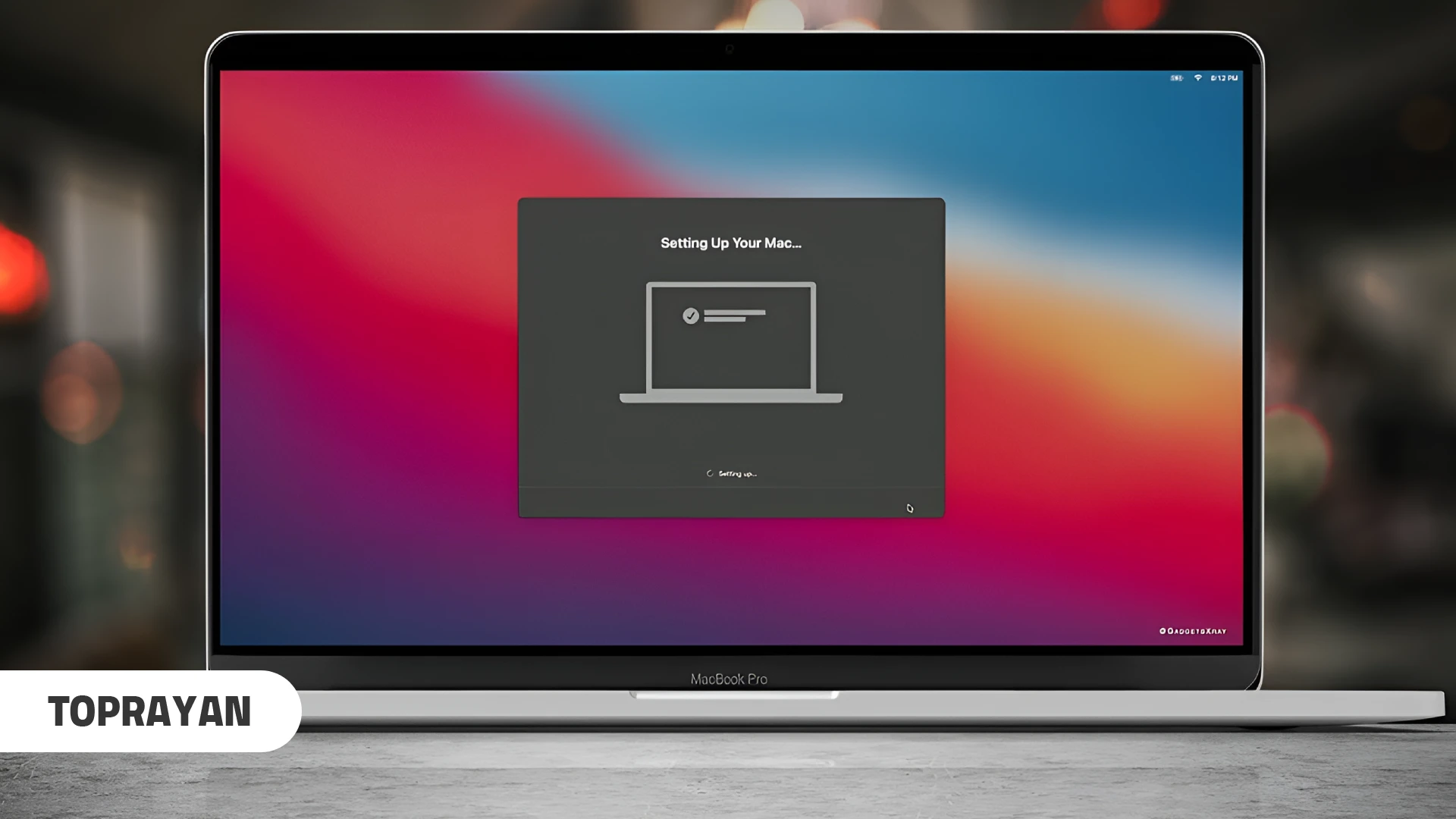
 ضمانت اصالت کالا
ضمانت اصالت کالا
 ۷ روز ضمانت بازگشت وجه
۷ روز ضمانت بازگشت وجه
 مشاوره رایگان
مشاوره رایگان
 پشتیبانی بر خط
پشتیبانی بر خط
 ارسال به کل کشور
ارسال به کل کشور
 پرداخت در محل (تهران)
پرداخت در محل (تهران)
